Ma tirtiri kartaa dhammaan iimaylada Gmail hal mar?
Gmail waa mid ka mid ah bixiyeyaasha adeegga iimaylka ee haysta kaydka deeqsinimada leh. In kasta oo ay tani runtii tahay faa'iido, sidoo kale waa mid ka mid ah cilladaha ugu weyn ee isticmaalayaasha badan ay la kulmaan. Sida isticmaalayaashu u kaydin karaan gigabytes ee xogta bilaashka ah, nadiifinta iimaylada(cleaning emails) waxay noqotaa mudnaanta yar, taas oo ka tagaysa dadka isticmaala kumanaan emails si ay u maraan marka ay ugu dambeyntii isticmaalaan ku dhawaad dhammaan kaydinta bilaashka ah.
Iyadoo la arkayo kumanaan iimaylo ah oo aan la akhriyin iyo kuwo aan loo baahnayn waxay noqon karaan cabsi, nadiifinta wax walba si aad u bilowdo cusub waa wax la yaab leh oo fudud oo degdeg ah. Tilmaan-bixiyahan, waxaanu ku tusi doonaa sida loo tirtiro dhammaan iimayllada Gmail -ka , iyo sidoo kale sida aad u samaysan karto email-kaaga si aad si toos ah u tirtirto iimayladii hore iyo muhiimadda ay leedahay in si joogto ah loo nadiifiyo sanduuqaaga.
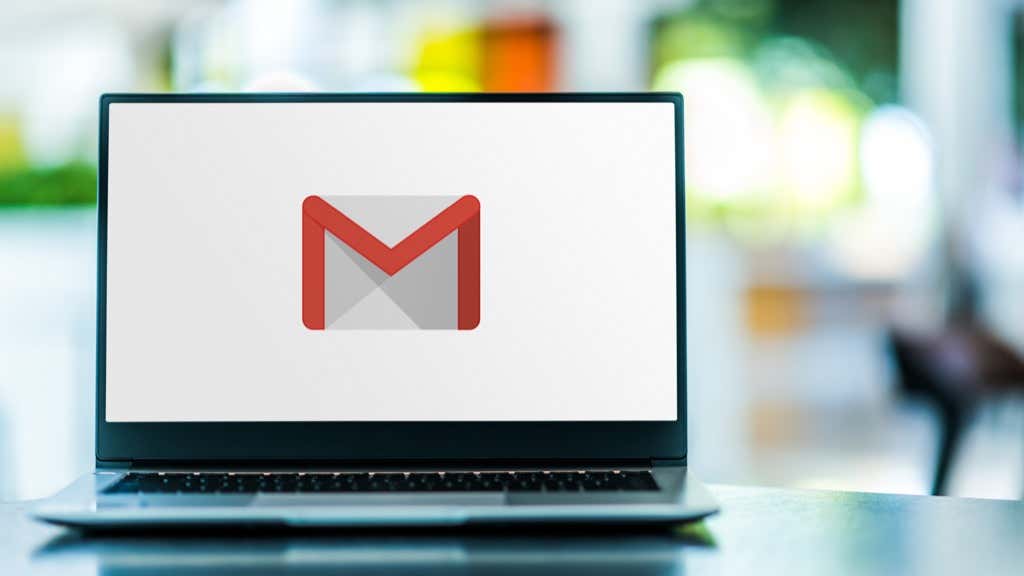
Maxaad ugu baahan tahay inaad si joogto ah u nadiifiso sanduuqaaga boostada?(Why Should You Regularly Clean Your Inbox?)
Haddii aad weli boos ku filan ku haysato sanduuqaaga, waxa laga yaabaa inaad la yaaban tahay sababta aad u nadiifinayso? Nadiifinta iimaylkaagu waxay leedahay faa'iidooyin badan. Waa kuwan sababaha ugu sarreeya:
Inta badan iimayllada ayaa luminaya qiimahooda(Most Emails Lose Their Value)
Ujeedada koowaad ee iimaylka waa in la diro oo la helo macluumaadka. Markaa, haddii aad ka heshay iimaylka(received an email) shan sano ka hor, waxay u badan tahay in xogta iimaylkaas aanay wax qiimo ah yeelan doonin.
Tusaale ahaan, haddii aad email ka haysatid loo-shaqeeyahaagi hore saddex sano ka hor, ma u malaynaysaa in wax macluumaad ah oo ka soo baxay duntaasi ay qiimo leedahay? Malaha maya. Taasi waa sababta ay u fiican tahay oo kaliya in la ilaaliyo iimaylada qiimo leh oo aad isku daydo inaad ka saarto kuwa aan la soo koobi karin.
Xawaaraha raadinta aadanaha iyo kumbuyuutarka(Human and Computer Search Speed)
Xitaa haddii aad u habayso iimayladaada galka mashruucyo kala duwan, wali way fududahay in muuqaal ahaan lagu sawiro 50 email halkii laga isticmaali lahaa 500 iimaylo. Xitaa haddii aad had iyo jeer isticmaasho ikhtiyaarka shaandhaynta Gmail(Gmail’s filtering option) si aad u yarayso natiijooyinka, weli kama adkaan doonto ku habboonaanta liis ka gaaban oo nadiif ah.
Ma aha oo kaliya inay kugu adkaan doonto inaad sifayso boqolaal ama kumanaan emails ah, laakiin Gmail sidoo kale waxay qaadan doontaa waqti dheer si loo shaandheeyo xogta xogta haddii ay hayso diiwaano badan. Si fudud(Simply) loo dhigo, emails yar oo aad haysato ayaa kuu ogolaanaya adiga iyo Gmail si aad u sameyso raadinta wanaagsan.
Waxqabadka Nidaamka Deegaanka(Local System Performance)
Marka laga reebo xawaaraha raadinta, haysashada iimaylo badan waxay sidoo kale saameyn kartaa nidaamkaaga hawlgalka, gaar ahaan isticmaalka barnaamijka iimaylka maxalliga ah(using a local email program) . Tusaale ahaan, iimaylka badan ee aad haysato, waxay qaadan doontaa waqti dheer in barnaamijkaaga iimaylka uu bilaabo oo uu la jaanqaado server-ka.
Natiijo ahaan, kaydintaadu waxay qaadan doontaa waqti dheer. Markaa xitaa haddii booska diskooga uu yahay mid la awoodi karo, ku haynta sanduuqa boostada ugu yaraan waxay had iyo jeer noqon doontaa xal fiican.
Sida loo tirtiro dhammaan iimaylada Gmail-ka(How to Delete All Emails on Gmail)
Haddii aad rabto in aad tirtirto iimayl kasta oo aad ku haysato sanduuqaaga Gmail , waxa kaliya ee aad u baahan tahay waa kombuyuutar, akoonkaaga Gmail -ka, iyo wakhti yar. Kadib, raac tillaabooyinka hoose si aad gabi ahaanba u tirtirto sanduuqaaga
- Furo akoonkaaga Gmail browserkaga(Gmail)
- Sanduuqa - gelinta Gmail - ka, dooro qaybta aad rabto inaad tirtirto. Sanduuqyada Gmail(Gmail) -ka waxay u kala qaybsan yihiin saddex ama afar qaybood: Hoose(Primary) , Bulsho(Social) , Cusbooneysiin(Updates) , iyo Horumarin(Promotions) . Sida ugu dhaqsaha badan ee loo tirtiro iimaylada Gmail -ka waa in la saaro qayb ahaan.

- Dooro tab aad rabto inaad nadiifiso adigoo gujinaya. (Hagahan, waxaan ku tirtiri doonaa tabka Horumarinta .)(Promotions)
- Dhinaca bidix ee sare ee shaashaddaada, calaamadee sanduuqa saxanka yar ee ku hoos jira baararka raadinta boostada . (Search mail)Tani waxay dooran doontaa iimayl kasta oo bogga ku yaal, kaas oo gaaraya ilaa 50 emails, dhammaan iimayllada la doortay waxay isu rogi doonaan hadh madow. Haddii aad haysato in ka badan 50 iimaylo xayaysiis ah, samaynta tan ma heli doonto wax walba, laakiin talaabada xigta ayaa heli doonta.

- Marka xigta, waxaad arki doontaa qoraal yar oo ka muuqda qaybta sare ee shaashaddaada oo leh, "Dhammaan 50-ka wada-hadal ee boggan waa la doortay(“All 50 conversations on this page are selected) ." Dooro(Select) dhammaan x wada-hadallada ku jira Promotions." Guji qaybta odhanaysa " Dooro dhammaan x wada-hadallada ku jira Promotions(Select all x conversations in Promotions) ." Tani waxay kuu ogolaan doontaa inaad doorato dhammaan iimaylada qaybta aad dooratay.

- Ka dib, dooro astaanta qashinka(Trash) ee ku taal hoosta bar raadinta.

- Markaad gujiso astaanta qashinka(Trash) , daaqad soo baxday ayaa kuu muuqan doonta si loo xaqiijiyo inaad rabto inaad tirtirto lambarka X ee iimaylada. Dooro OK _

- Kadib xaqiijinta ficilka, waxay qaadan doontaa wakhti, gaar ahaan haddii aad haysatid kumanaan emails. Marka habka la dhammeeyo, waxaad arki doontaa wax yar oo xaqiijin ah oo soo booda ah oo ku yaal dhinaca hoose ee bidix ee shaashaddaada. Kaliya(Simply) dib u cusboonaysii bogga, oo waxaad arki doontaa in dhammaan iimayladaadii la tirtiray.
Fiiro gaar ah:(Note: ) Inta aad tirtirtay dhammaan iimayladaadii qaybta Horumarinta(Promotion) , macnaheedu maaha in laga saaray akoonkaaga Gmailka(Gmail) . Gmail - ka, marka aad tirtirto iimaylka, waxa lagu kaydiyaa galkaaga qashinka ilaa 30 maalmood. Kaliya mudadaas kadib google ayaa si joogto ah u tirtiri doonta. Haddii aad rabto in aad dedejiso hawshan oo aad tirtirto dhammaan iimaylladaada wanaag, raac tillaabooyinka xiga ee hoose.
- Tag Folderkaaga Qashinka(Trash Folder) ee laga helo menu-ka bidix ee meerahaaga.

- Galka qashinka, dooro qashinka maran, oo hadda(Empty Trash, now) laga helay qaybta sare ee shaashaddaada.

- Marka aad dhammayso, ku celi isla nidaamka qaybaha kale ee sanduuqaaga, oo waxaad yeelan doontaa sanduuqa Gmail nadiif ah oo bilow cusub ah.
Sida toos loogu tirtiro iimaylada Gmailka(How to Delete Emails on Gmail Automatically)
Haddii aad rabto inaad wax badan ka dhigto mid ku habboon, waxaad dejin kartaa filtar kuu oggolaanaysa inaad ka tirtirto iimayladii hore sanduuqaaga si toos ah.
- Furo akoonkaaga Gmail browserkaga(Gmail)
- Sanduuqa-galka Gmail-ka, dhagsii astaanta Settings ee laga helay dhanka sare ee midig ee shaashaddaada. Marka xigta, dooro Eeg dhammaan goobaha(See all settings) .

- Bogga Settings, dooro Filters iyo Cinwaannada la xannibay(Filters and Blocked Addresses) . Liiskan, ka dooro Abuur filtar cusub(Create a new filter) .

- Sanduuqa pop-upka, ku qor old_than:X(older_than:X ) meesha "wuxuu leeyahay erayada" X amarkan(X ) waa inuu noqdaa wakhtiga aad door bidayso inaad tirtirto fariimaha hore. Amarku wuxuu d maalmo, w toddobaadyo, m bilo, iyo y sannado. Tusaale ahaan, haddii aad rabto in wakhtigu noqdo afar sano, waxaad u beddeshaa X ilaa 4y . Kadib, dooro Abuur filter(Create filter) .

- Sanduuqa soo booda ayaa soo muuqan doona isagoo weydiinaya inaad rabto inaad abuurto filtarka. Dooro OK _

- Marka xigta, calaamee sanduuqa ku ag yaal ikhtiyaarka leh Delete it oo waliba filter geli(Also apply filter to) . Kadib, dooro Abuur filter(Create filter.)
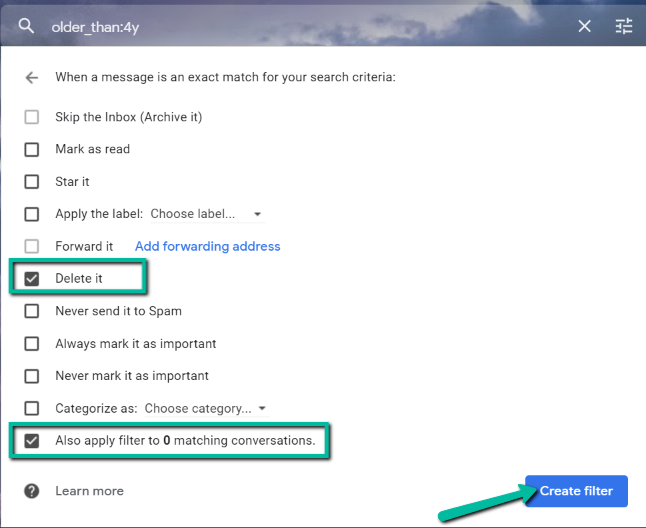
Tani waxay si toos ah u tirtiri doontaa dhammaan iimaylladaada ka weyn taariikhda aad sheegtay. Haddii aad rabto inaad mustaqbalka tirtirto filtarkan, raac tillaabooyinka hoose:
- Furo akoonkaaga Gmail browserkaga(Gmail)
- Sanduuqa-galka Gmail-ka, dhagsii astaanta Settings ee laga helay dhanka sare ee midig ee shaashaddaada. Marka xigta, dooro Eeg dhammaan goobaha(See all settings) .

- Bogga Settings, dooro Filters and blocked addresss(Filters and Blocked Addresses) oo dooro Delete .

- Sanduuqa soo booda ayaa soo bixi doona. Kaliya(Simply) dooro OK, Gmail -na(Gmail) wuxuu tirtiri doonaa shaandhadaada.

Ilaali Sanduuqa-gelinta Nadiif ah(Maintain a Clean Inbox)
Ogaanshaha sida loo tirtiro dhammaan iimaylada Gmail - ka waxay kuu oggolaanaysaa inaad haysato sanduuqa-mailka ee bilaashka ah oo aad hubiso inaad hesho dhammaan iimayllada muhiimka ah. Marka laga reebo taas, waxaad hadda dejin kartaa sanduuqaaga si aad si toos ah u tirtirto iimayladii hore, markaa ma xasuusan doontid inaad gacanta ku sameyso.
Related posts
Sida loogu soo diro iimaylo khaas ah Gmail
Sida loo soo diro iimaylka Gmail-ka
7-da ugu Fiican ee lagu daro Gmail
Sida loo galo Inbox Zero gudaha Gmail
Sida loo hagaajiyo Gmail-ka marka aanu helin iimaylada
Waa maxay sababta Chrome uu u leeyahay habab badan oo socda?
Sida loo arko Taariikhda Raadinta Khariidadaha Google
Waa maxay Qalabka Wariyaha Software-ka ee Chrome iyo sida loo joojiyo
Sida loo tirtiro Taariikhda YouTube iyo Hawsha Goobid
Sida Loo Isticmaalo Kalandarka Qoyska Google si aad qoyskaaga ugu ilaaliso wakhtiga
3 Gmail khiyaamo si loo yareeyo spamka iyo abaabulka iimaylka
Sida Loo Sameeyo Foom Google: Hage Dhamaystiran
Sida Loo Isticmaalo Google Calendar: 10 Talooyin Pro
20ka ugu Fiican ee lagu daro Gmailka iyo Kordhinta Isticmaalayaasha Awooda Iimaylka
Sida loogu Isticmaalo SUMIF gudaha Google Sheets
Google Hawshayda: Waa maxay sababta aad u daryeesho
Sida Loo Sameeyo Kaarka Ganacsiga Google Drive
Sida Loo Sameeyo Xafiiska Ka Baxsan Gmail-ka
Sida Kaydka Gmail u Shaqeeyo
Google Search Bar Widget ma maqan yahay? Sida loo Soo Celiyo on Android
